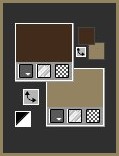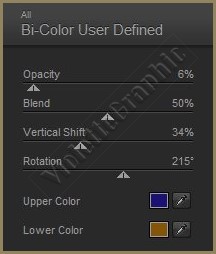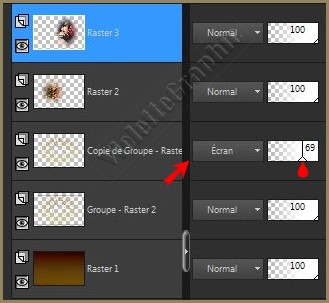|
Les Tutoriels Traduits de Lica_Cida avec son aimable autorisation *** Merci Lica_Cida de m'avoir accordé l'exclusivité de ces traductions ***
*** Cette traduction m'appartient et est destinée à usage personnel. Si vous désirez la partager dans un groupe, site ou forum, il est impératif de mettre un lien vers mon site et surtout vers ce tutoriel Il est interdit d'en copier partie ou totalité. *** *** Tag Spring Pearly *** Ce tutoriel a été réalisé dans PSP X9 mais peut être effectué dans les autres versions PSP *** Matériel nécessaire pour effectuer ce tutoriel:
Matériel:
Tubes:
Masque : 221InsatiableDreams.jpg
Marca D'água
Effets de PSP
*** Les tubes sont offerts à usage personnel Vous n'avez pas la permission de placer ces tubes sur un autre site sans la permission du créateur ***
*** **Ouvrir les tubes , les dupliquer et fermer les originaux
** Placer en premier-plan la couleur #432c1d et en arrière-plan la couleur #938361
1 - Ouvrir une image transparente de 900 x 600 pixels Remplir de couleur #432c1d
2 - Calques/Nouveau calque Remplir de couleur #938361
**Activer le masque 221InsatiableDreams.jpgCalques/Nouveau calque de masque/à partir d'une image/Ajout d'un masque à partir d'une image sélectionner le masque 221InsatiableDreams.jpg
**cocher luminance d'origine **Dans la Palette des calques ** Effets/Effets de bords/Accentuer Davantage clic droit sur le calque groupe /Fusionner le groupe
**Calques/Dupliquer Mode de fusion: Ecran Opacité à 69%
3 - Sélection/Sélectionner Tout Sélection/modifier/Contracter de 40 pixels **Sélection/ Inverser **Appuyer sur la touche "Suppr"
4 - Activer le calque Groupe_Calque 2 Effets/DSB Flux/ Blast réglages suivants:**Direction: droite/ 20% puis Direction: Gauche/ 20% ** Effets/Effets de bords/Accentuer Davantage
**Sélection/
Inverser
5 - Effets/EFfets 3D/Ciselage :
couleur #afa285

**Sélection/
Inverser
6 - Activer le calque 1
Effets/Effets de Textures/Textures
réglages suivants
:
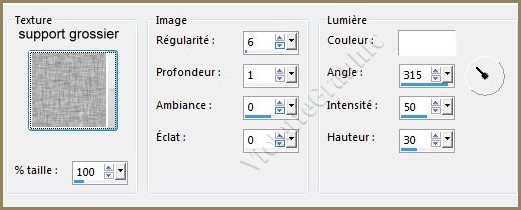 Sélection/Ne rien sélectionner
7
- Répéter l'effet textures
réglages
précédents
8 - Nick Software / Nic Color EfexPro 1.0 /Bi-Color User Defined réglages suivants:
Note de la traductrice: j'ai appliqué ce preset :
Nick Software/
Color EfexPro 3.0\/Bi-Color Filters/
Color Set / Brown1
9 - Activer le calque Groupe_Calque 2
Nick Software/
Color EfexPro 3.0\/Bi-Color Filters/
Color Set / Brown1
**Répéter sur le
calque 1
10 - Activer le tube K@rine_dreams_Misted_Flowers_3471_Mai_2016.pspimageEdition/Copier/Edition/Coller comme nouveau calque Image/Redimensionner à 90%/décocher " Redimensionner tous les calques" Placer comme sur l'image finale ** Réglages/Netteté/Davantage de netteté
11 - Activer le tube K@rine_dreams_Misted_Face_3435_Mai_2016.pspimageEdition/Copier/Edition/Coller comme nouveau calque Image/Retourner/Renverser horizontalement Image/Redimensionner à 90%/décocher " Redimensionner tous les calques" Placer comme sur l'image finale ** Réglages/Netteté/Davantage de netteté
Mode de fusion et Opacité
12 - Image/Ajouter des bordures : 1 pixel couleur #afa285 ** Effets/ AAA Filters / Custom /Landscape Edition/Copier
13 - Image/Ajouter des bordures : 40 pixels couleur #ffffff sélectionner
Edition/Copier/Edition/Coller dans la sélection
**Inverser
**Effets / Effets 3D / 0 / 0 / 80 / 40.00 /Couleur = #000000 Sélection/Ne rien sélectionner 21 - Placer le filigrane de Lica Cida 22 - Placer votre signature 23 - Calques/Fusionner Tout
24 - Exporter en JPEG Optimisé*** *** Traductions ©Violette Année 2016 ***
|